图例可以使图表更易于理解,因为它在图表绘图区外放置数据系列的标签。 可以更改图例的位置和自定义图例的颜色和字体。 也可以编辑图例中的文本和更改图例中的条目顺序。
在“视图”菜单上,单击“页面视图”。
单击图表,然后单击“图表设计”选项卡。
单击“ 添加图表元素 > 图例”。
若要更改图例的位置,请选择 “右侧”、“ 顶部”、“ 左侧”或 “底部”。 若要更改图例的格式,请单击“ 更多图例选项”,然后进行所需的格式更改。
某些选项可能会不可用,具体取决于图表类型。
图例可以使图表更易于理解,因为它在图表绘图区外放置数据系列的标签。 可以更改图例的位置和自定义图例的颜色和字体。 也可以编辑图例中的文本和更改图例中的条目顺序。
在“视图”菜单上,单击“页面视图”。
单击图表,然后单击“图表设计”选项卡。
单击“ 添加图表元素 > 图例”。
若要更改图例的位置,请选择 “右侧”、“ 顶部”、“ 左侧”或 “底部”。 若要更改图例的格式,请单击“ 更多图例选项”,然后进行所需的格式更改。
某些选项可能会不可用,具体取决于图表类型。